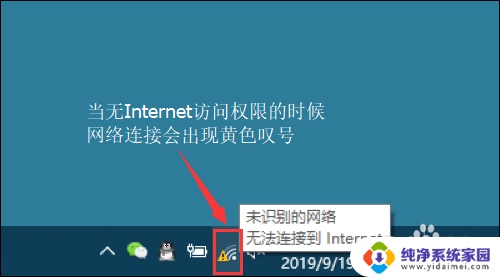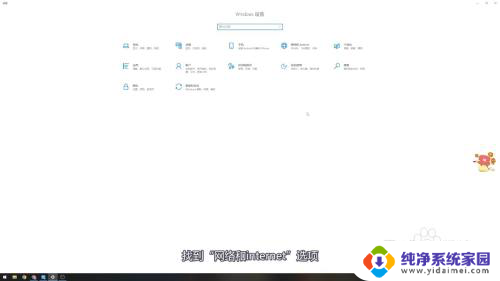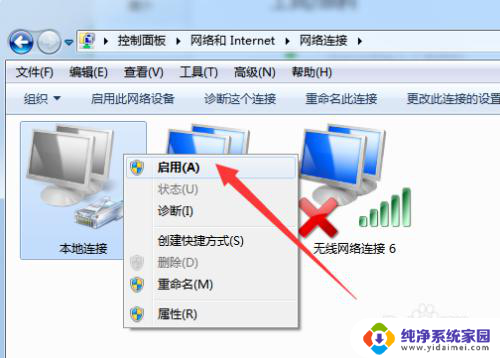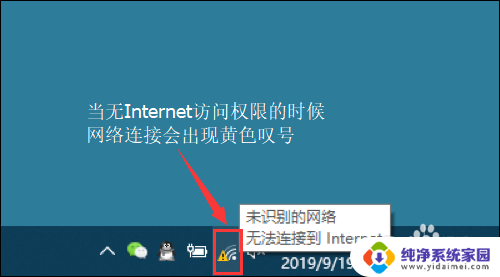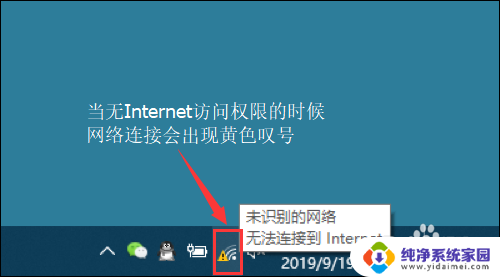笔记本连不了网线怎么办 网线插好但无法上网怎么解决
更新时间:2024-04-09 11:02:13作者:yang
现代社会离不开网络的支持,而笔记本连接不了网线或者插好网线却无法上网是很常见的问题,这种情况可能是由于网络设置问题、网线故障或者驱动程序错误等原因引起的。解决这个问题需要一些技巧和步骤,在排除可能的原因后,往往可以很快恢复网络连接。接下来我们将介绍一些常见的解决方法,帮助大家解决这一困扰。
步骤如下:
1.首先右键点击网络符号,选择打开网络和共享中心。

2.接着点击更改适配器。
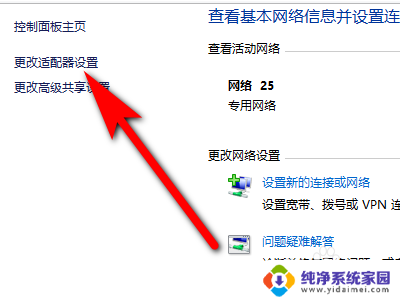
3.然后右键点击网络,点击属性。
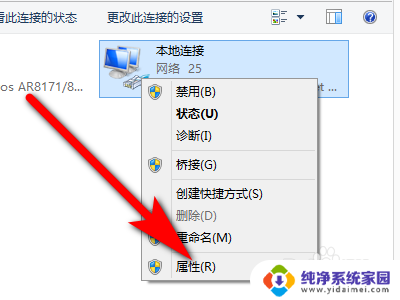
4.接着点击配置。
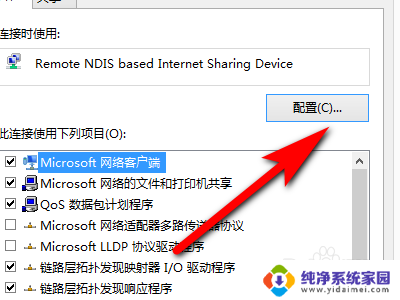
5.然后点击高级。
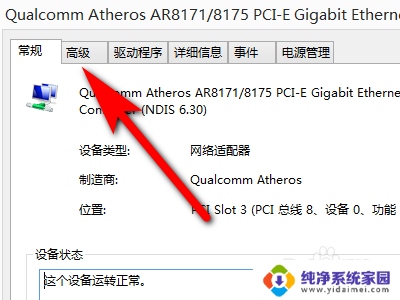
6.接着点击速度和双工。
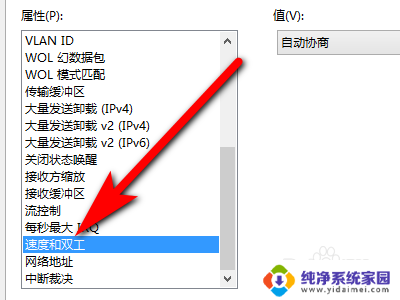
7.然后将默认的自动侦测改为10M双工或半双工,点击确定即可完成操作。
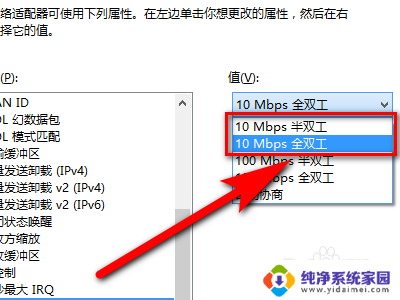
以上就是笔记本连不了网线的全部内容,如果您不清楚,可以按照小编的方法操作,希望能对大家有所帮助。